CAD2010下载及安装教程(超详细教程)
1、下载CAD2010安装程序
程序下载方式请点击我的头像,查看个性签名或者安装步骤中第一步图中的所示
2、第一步:解压CAD文件包
首先把我们下载的CAD2010 32位中文版解压出来 选中右键点击解压文件
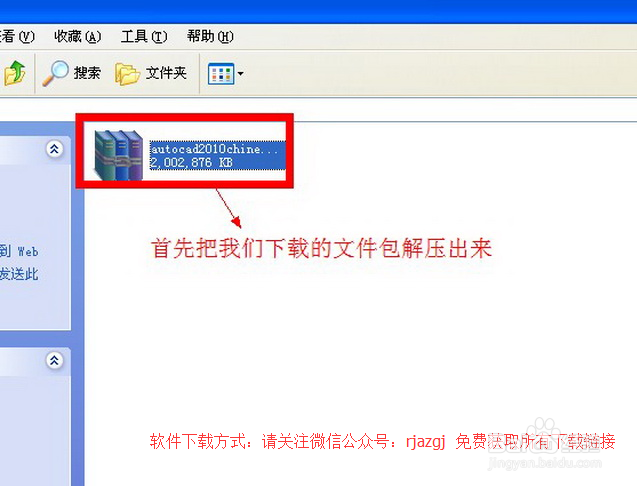
3、第二步:运行安装程序
在解压出来的文件里面找到“setup”安装程序 双击开始安装CAD2010 32位中文版

4、第三步:确认安装CAD2010
点击“安装产品”开始安装CAD2010 32位中文版
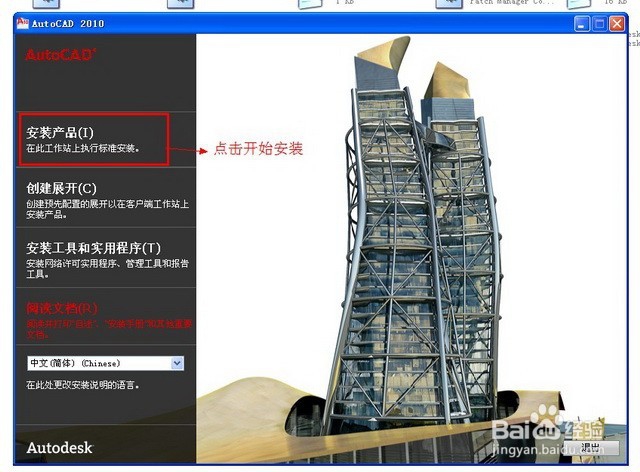
5、第四步:选择要安装的产品
CAD2010 自带的插件。看个人所需自行安装 勾选“AutoCAD 2010”点击“下一步”开始安装
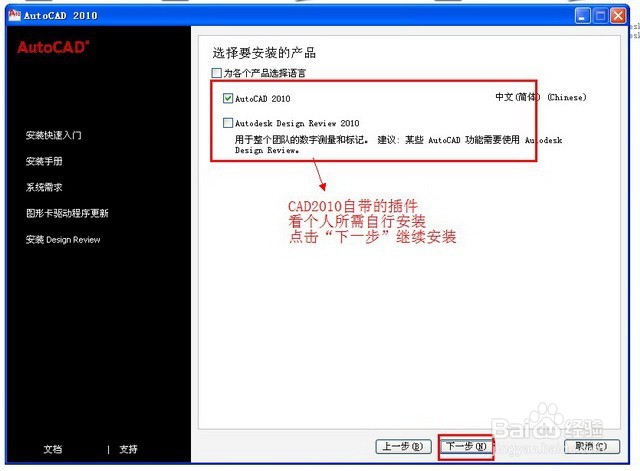
6、第五步:CAD2010许可协议界面
国家地区选择“China”勾选“我接受”点击“下一步”继续安装
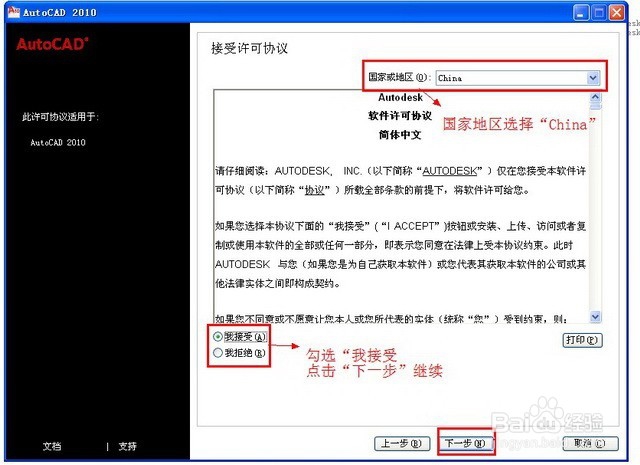
7、第六步:CAD产品和用户信息
用户信息自己随意填写即可 CAD2010 32位中文版序列号“356-72378422” CAD2010 32位中文版产品密匙“001B1” 输入无误后点击“下一步”
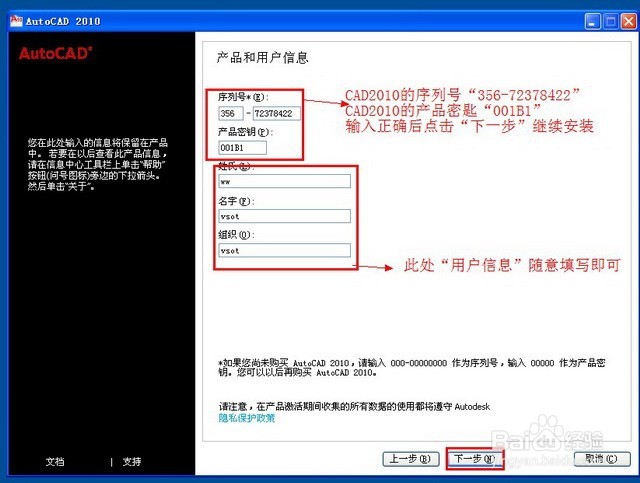
8、第七步:CAD2010 的配置设置
确认CAD2010的安装信息后点击“安装”开始安装CAD2010 32位中文版 点击“配置”可以修改CAD2010的安装信息
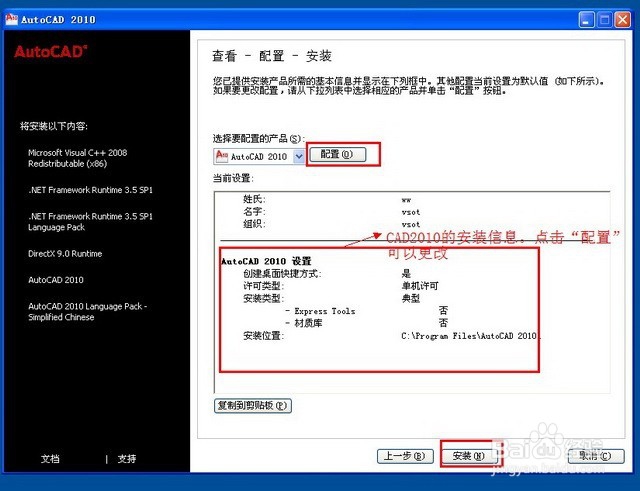
9、第八步:CAD2010的安装界面
正在安装CAD2010 32位中文版 此过程会持续几分钟 请耐心等待一下......
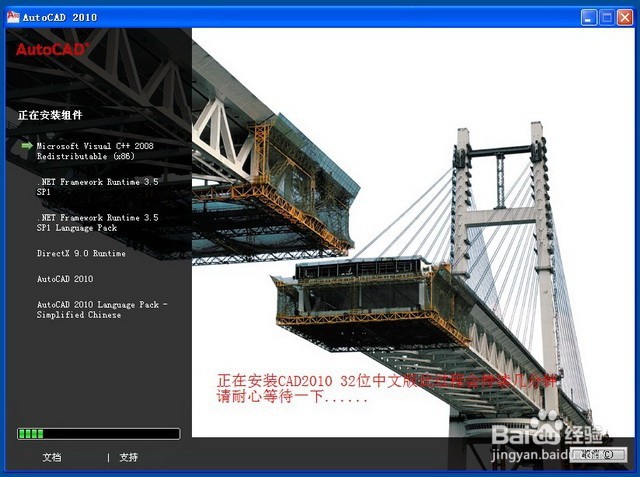
10、第九步:完成安装CAD2010 开始破解
点击“完成”下面开始讲解CAD2010 32位中文版的破解教程

11、第十步:找到CAD2010的安装目录
在我们桌面上生成的CAD2010图标右键点击“属性”点击“查找目标”就是CAD2010的安装目录
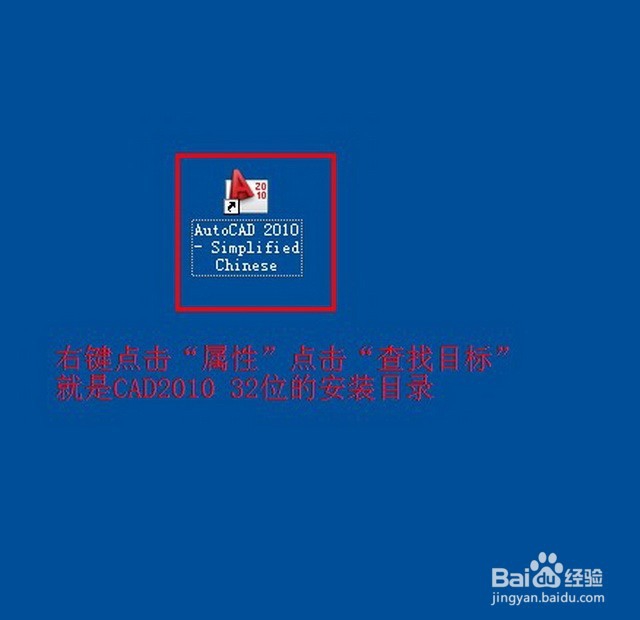
12、第十一步:开始破解
在我们解压出来的文件里面找到“注册机”打开 复制文件“adlmint.dll”到CAD2010的安装目录里面 点击“是(Y)”将原有的文件覆盖(替换)

13、第十二步:安装破解完成
这样我们的CAD2010 32位就安装破解完成了 打开CAD2010 32位中文版 接下来就是根据你们自己的要求自己设定了
